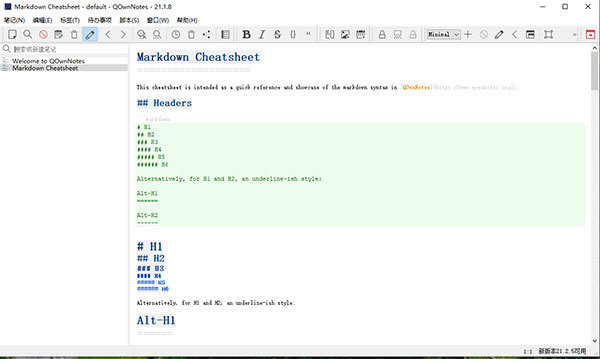
QOwnNotes中文设置教程
1、打开软件,点击note
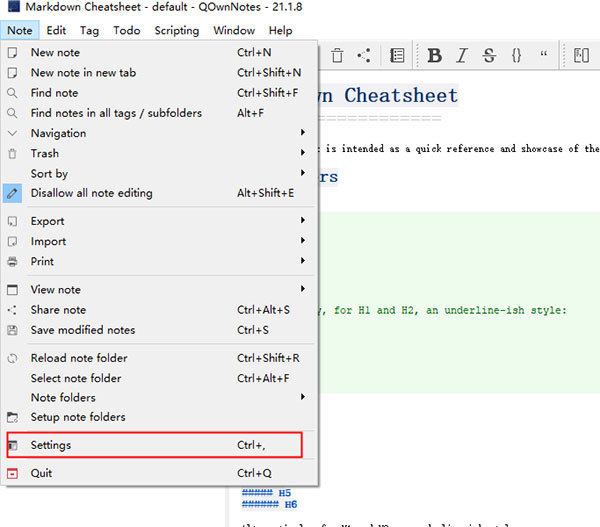
2、点击settings,进入外观设置
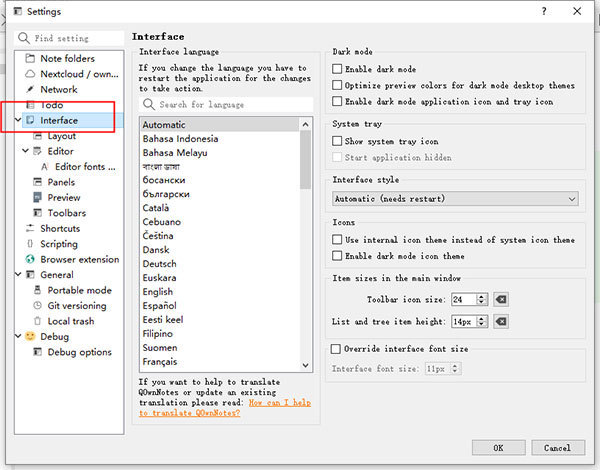
3、下拉选择简化字,点击OK即可
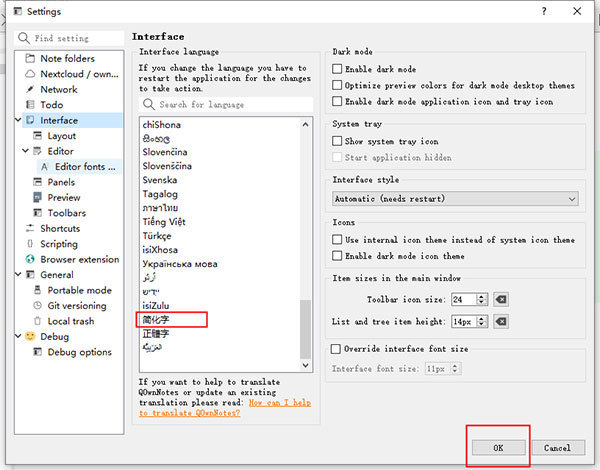
4、关闭软件,再次打开即为中文版
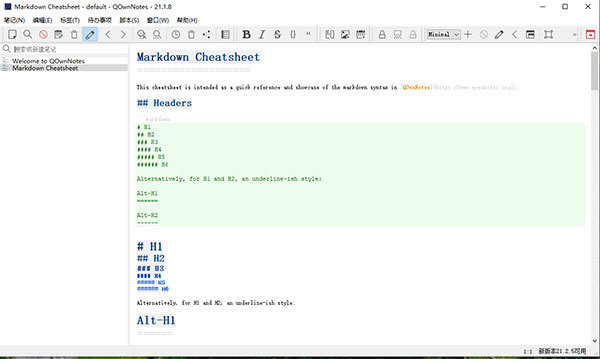
软件特色
1、该笔记夹可自由选择(多个音符文件夹可以被使用)
2、您可以使用现有的文本或Markdown文件,大多数情况下无需导入
3、注释的子字符串搜索是可能的,并且搜索结果在注释中突出显示
4、键盘快捷键是可定制的
5、脚本支持和在线脚本存储库(在新窗口中打开)您可以在其中将脚本安装在应用程序中
6、浏览器扩展程序可从所选文本中添加注释,制作屏幕截图或管理您的书签
7、外部变化的音符文件观看(注释或笔记列表被重新加载)
8、您可以从Nextcloud/ownCloud服务器恢复旧版本的笔记
9、可以从您的Nextcloud/ownCloud服务器上恢复被破坏的笔记
10、差异当前音符和外部改变音符之间显示在对话框
11、标记的Markdown高亮显示和Markdown预览模式
软件功能
1、启动速度快(使用了 sqlite 数据库加速文件读取)
2、可定制选项多
3、支持脚本系统,这里的脚本主要是qml脚本
4、可定制界面高
5、支持中文
6、内置 ownnotes 服务
7、支持加密(笔记只能在 QOwnNotes 中加密)
8、自定义键盘快捷键
9、自定义笔记自动保存间隔等等
10、将图片复制到内存,然后 ctrl-v 即可转换为 markdown 的图片格式,然后在目录下产生一个文件
使用教程
QOwnNotes具有一个笔记软件该有的各种特性,甚至还能够和你自己创建的服务器端同步,当然这个通常我们肯定是用不着的,所以基本上你还是把它当作一个本地笔记软件使用
它能够让笔记井然有序的奥秘在于它的标签、导航和类似于代码的标记功能
当你创建一个笔记前,你可以先为笔记创建一个标签,也就是类似于分类的东西,比如叫【工作笔记】的标签
如果你看到的软件界面好像比截图中的少了某些部分,那么可以通过【窗口】-【显示】-【显示所有面板】解决
然后在这个标签下你可以创建很多个相关笔记
当一个笔记中记录了多项不同的事情,变的很长,那我们查看时如何快速跳转到你需要查看的部分呢?利用软件提供的导航功能吧
你可以给多项不同的事情都创建一个标题,也就是截图中【事情】、【照片】这些文字,然后在这些文字前方输入2个#号,那么就可以看到这些标题显示在导航面板中了,点击一下就可以切换到这个部分
想要知道更多这方面的功能特性,那么请查看那几个默认存在的示例笔记吧,这些笔记中的代码展示了该软件的很多高级功能,当你需要其中某些功能时,依葫芦画瓢即可
快捷键介绍
在便笺文本编辑面板中
按Ctrl+单击链接以将其打开
Ctrl+F让您搜索当前音符-使用向上和向下键或F3和⇧+F3键跳转到上一个和下一个匹配-Esc关闭搜索栏
Ctrl+R允许您在当前音符中搜索和替换
Ctrl+D复制当前行或所选文本-Ctrl+Alt+Down执行相同操作
Alt+Backspace删除当前行
Ctrl+Backspace删除当前单词
Ctrl+L打开一个对话框,添加指向其他笔记或URL的链接(也适用于所选文本)
Ctrl+T以ISO 8601格式插入当前日期
Ctrl+⇧+我插入图像(图像将被复制到当前备注文件夹中的`media`文件夹)
Ctrl+⇧+E插入附件(文件将被复制到当前备注文件夹中的`attachments`文件夹)
Alt+⇧+T插入表格
Ctrl+⇧+C在当前位置插入代码块
Ctrl+⇧+B在当前位置插入一个块报价
Ctrl+B格式化所选文本粗体
Ctrl+I将所选文本格式化为斜体
Alt+⇧+S删除所选文本
Ctrl+⇧+U循环显示所选文本的大小写
选项卡缩进所选文本(也适用于多行)-⇧+Tab取消缩进所选文本
无序列表字符后的选项卡缩进列表项-无序列表字符后的⇧+Tab取消缩进列表项
列表中的返回创建一个新的列表项
Alt+Left在音符历史记录中跳回-Alt+Right在音符历史记录中向前跳跃
Ctrl+⇧+0..9在书签插槽0..9上设置备注书签
Ctrl+0..9跳转到书签插槽0..9上的音符书签
Ctrl++将注释文本字体大小增加一个点
Ctrl+-将注释文本字体大小减少一个点
Ctrl+/重置注释文本字体大小
Ctrl+Space尝试在光标前解决简单的方程式,如`(4+5)*3=,自动完成文本或打开网址
Ctrl+⇧+H从音符顶部的音符文件名中插入标题
Alt+⇧+X将当前音符分割为当前光标位置的两个音符
Alt+⇧+W在Web上搜索所选文本
Ctrl+向上滚动内容
Ctrl+向下滚动内容
下载地址
原文链接:https://www.701z.com/9519.html,转载请注明出处。
本站资源仅供个人学习交流,请于下载后24小时内删除,不允许用于商业用途,否则法律问题自行承担。
评论0